1、打开软件,新建文档,命名为文字解构,确定,如图。

2、我们使用文字工具输入一个懈字,如图。

3、使用直接选择工具,选中之后,从文字菜单下选择创建轮廓,如图。
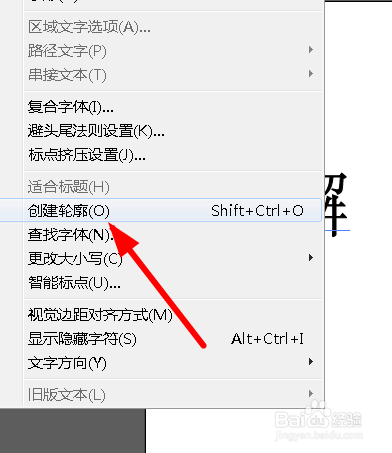
4、然后我们从对象-复合路径-释放,如图。
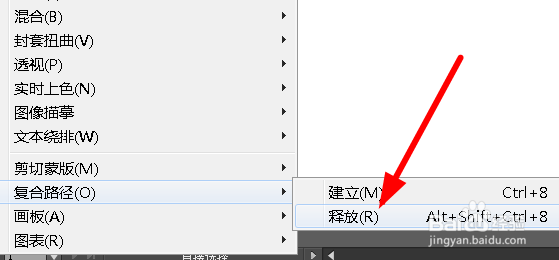
5、然后我们选择偏旁,然后delete键删除掉,连续删去几个部首,如图。
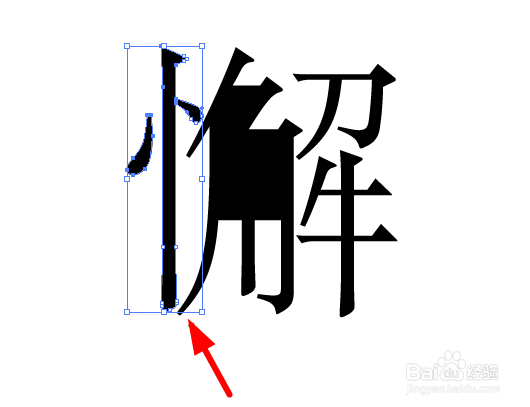
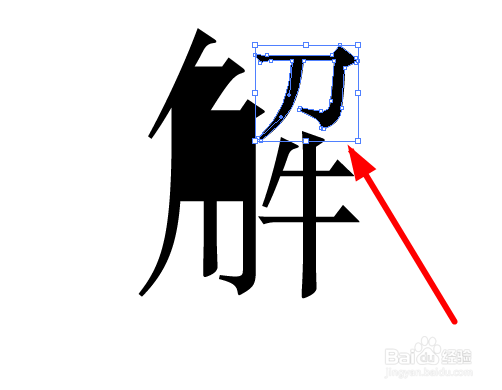

6、然后选择全部,执行对象-取消编组,如图。
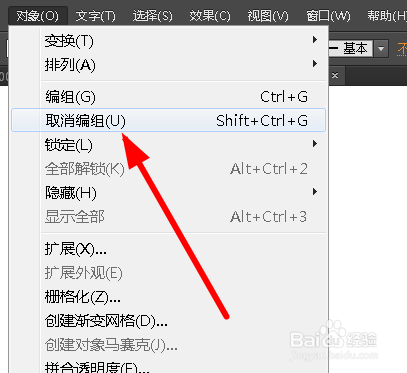
7、然后选择一个牛旁填充颜色,如图。

8、然后执行对象-复合路径-建立,这样的话,角里的黑块就没有了。
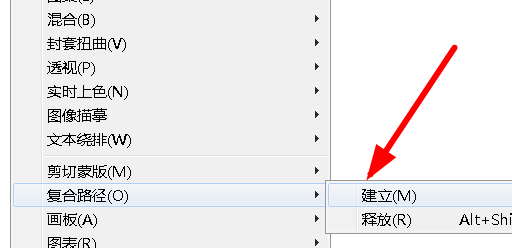
9、然后选择工具选择角,填充为蓝色,最终效果如下。

时间:2024-10-13 09:48:57
1、打开软件,新建文档,命名为文字解构,确定,如图。

2、我们使用文字工具输入一个懈字,如图。

3、使用直接选择工具,选中之后,从文字菜单下选择创建轮廓,如图。
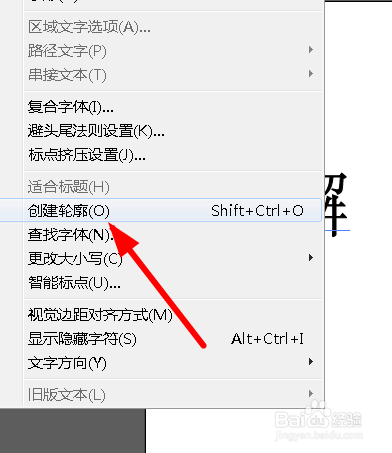
4、然后我们从对象-复合路径-释放,如图。
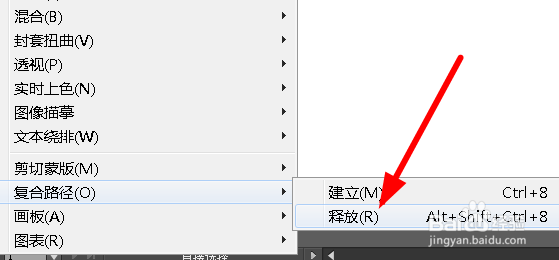
5、然后我们选择偏旁,然后delete键删除掉,连续删去几个部首,如图。
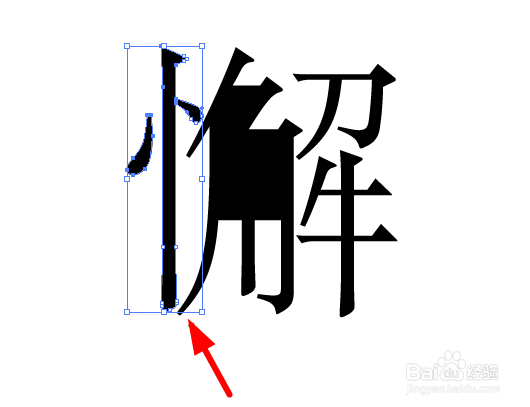
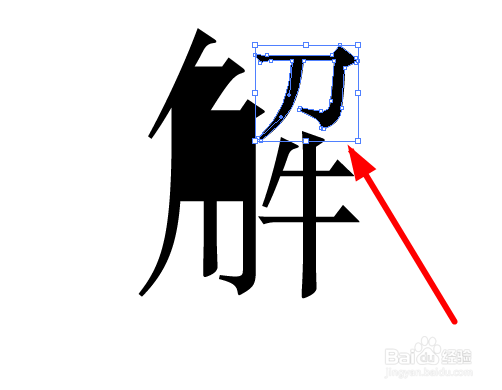

6、然后选择全部,执行对象-取消编组,如图。
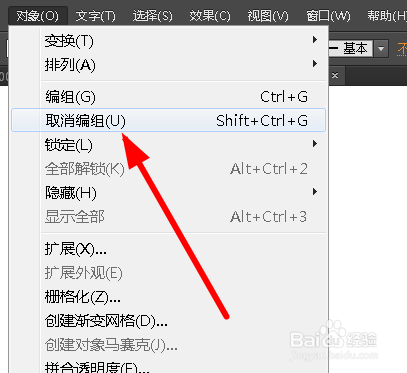
7、然后选择一个牛旁填充颜色,如图。

8、然后执行对象-复合路径-建立,这样的话,角里的黑块就没有了。
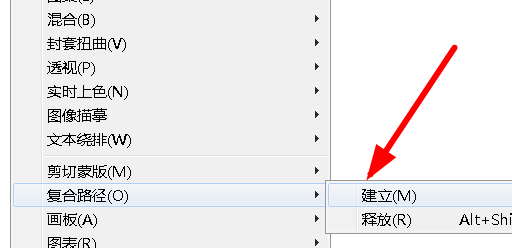
9、然后选择工具选择角,填充为蓝色,最终效果如下。

